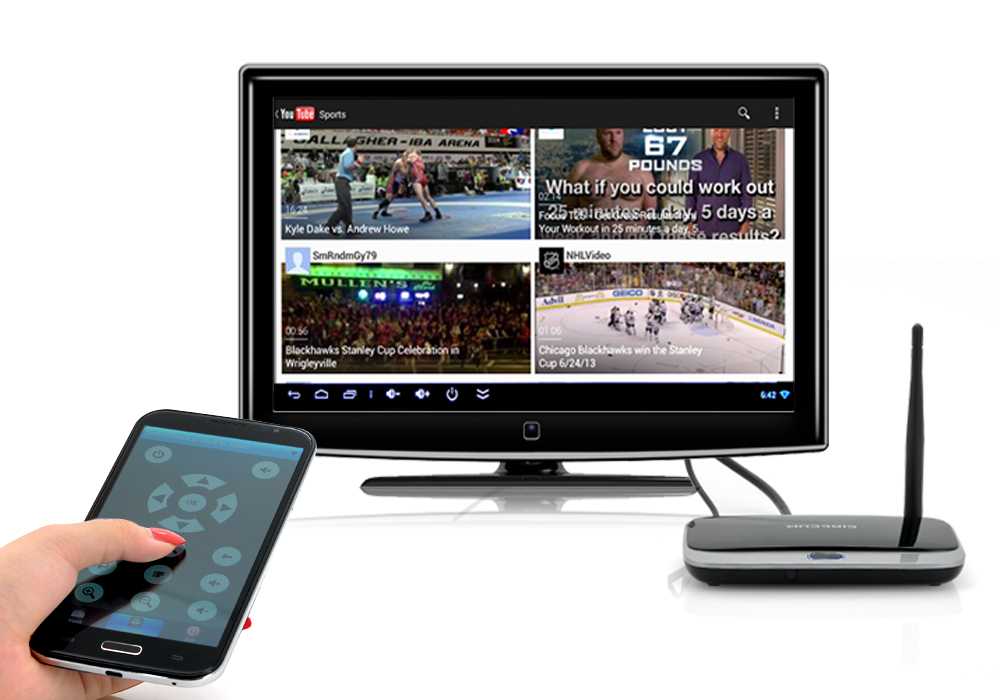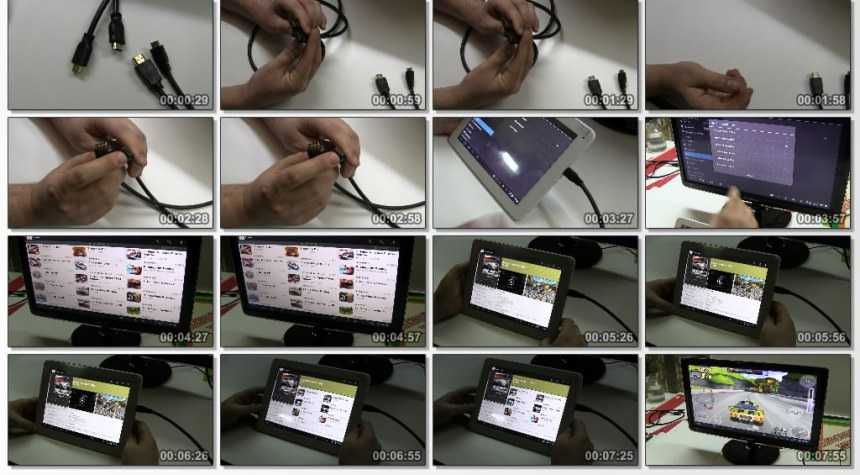Проводное подключение
Подключение при помощи кабелей может быть не совсем удобным. Однако именно провода могут обеспечить максимально комфортную передачу данных, без потери пакетов и без задержки сигнала.
HDMI
Данный интерфейс способен передавать как картинку, так и звук всего через один кабель – никаких переходников и дополнительных устройств. Передача происходит в цифровом формате, что обеспечивает идеальную передачу качества. Наверное, невозможно найти современный телевизор без этого порта, но вот в планшетах HDMI встречается пореже, хоть производители и стараются встроить его повсеместно.
HDMI позволяет передавать потоковое видео, напрямую захватывая экран планшета – все что будет отображено на нем передастся на телевизор в реальном времени. А если учесть простоту и скорость подключения – данный порт будет наилучшим решением среди остальных проводных.

Для установки соединения в большинстве случаев достаточно просто соединить кабелем планшет и телевизор. Устройства автоматически распознают друг друга и наладят связь. Если этого не произошло, нужно в настройках телевизора указать в качестве входного сигнала HDMI–источник. Соответственно в настройках планшета выбрать вывод сигнала на HDMI.
USB
Этот способ несколько менее функционален, нежели HDMI. Через USB получится использовать планшет только в качестве внешнего накопителя. Это позволит запускать на телевизоре музыку, фотографии и видео, предварительно загруженные в планшет. А вот транслировать потоковое видео с экрана уже не выйдет.
Для соединения достаточно обыкновенного USB кабеля, который идет в комплекте с устройством. Соединив оба девайса, нужно выбрать в настройках USB планшета способ подключения «в качестве накопителя». Телевизор «подхватит» устройство как обыкновенную флешку, после чего остается зайти в нужную папку и запускать желаемые файлы.
SlimPort
Данная технология использует на планшетах разъем microUSB, но для вывода картинки на телевизор придется приобрести SlimPort адаптер microUSB –HDMI. Вывод может осуществляться не только на HDMI, но и на другие порты телевизора – DVI, VGA и даже DiplayPort.

Предварительно придется убедиться, что и телевизор, и планшет поддерживают данную технологию. Подключение происходит аналогично вышеописанному подключению HDMI – необходимо соединить оба устройства через переходник и шнур, и при необходимости указать в настройках соответствующие порты для входа и выхода.
MHL
Этот способ является аналогом предыдущего. Только вот в отличие от SlimPort, MHL умеет выводить изображение только на HDMI порт телевизора. Как и в предыдущем случае, телевизор и планшет должны поддерживать технологию MHL. Также придется приобрести переходник microUSB to HDMI.
Если телевизор будет поддерживать MHL, то возле одного или нескольких его портов HDMI будет находиться надпись «MHL». В такие порты и нужно подключать кабель. После подсоединения планшета, в настройках телевизора нужно будет выбрать именно MHL–HDMI в качестве входящего сигнала.
RCA
RCA в простонародье больше известные как «тюльпаны». Разъемы RCA можно найти практически во всех телевизорах, выпускавшихся в 2000–х годах. Это аналоговые разъемы, а потому о передаче хорошего качества придется позабыть.
Для подключения придется разжиться конвертером сигнала HDMI to AV (RCA). С его помощью цифровой формат планшета будет преобразован в аналоговый, который сможет распознать старый ТВ.
На конвертере будут только разъемы HDMI и RCA. Первый, как можно догадаться, будет предназначен для соединения со смартфоном. Остальные три RCA кабеля соединяются с телевизором.

Необходимо подключить все тюльпаны в соответствии с цветами. Желтый кабель отвечает за передачу картинки, белый и красный – за звуки. На планшете нужно включить вывод картинки на HDMI, а на телевизоре перейти на AV–канал, отвечающий за гнезда RCA.
VGA
Этот разъем является довольно старым, и хоть его еще можно наблюдать в ноутбуках, планшеты сейчас таковым не комплектуются. Но если он есть в телевизоре, то при помощи переходника mini/microUSB — VGA или miniHDMI — VGA соединение установить все же можно. Подключение осуществляется также, как и через обычный HDMI.
Функциональный конвертер
Выше были описаны базовые, самые распространённые способы подключения планшета к телевизору. Однако бывает, что одно из устройств не имеет необходимого разъёма. Здесь-то и пригодится функциональный конвертер, который пропускает через себя разные типы сигналов, «подстраивая» их под ваши нужды. Например, с его помощью можно преобразовать цифровой сигнал из HDMI-разъёма в аналоговый, совместимый с VGA-входом. Конвертеры специально разработаны для решения подобных задач, и в большинстве случаев успешно с ними справляются, нужно только знать, какой выбрать для конкретного типа сигнала (разъёма, интерфейса).
Планшеты на сегодняшний день могут использоваться не только в роли удобного гаджета для серфинга в интернете, но и предоставлять пользователям массу других возможностей, таких как: просмотр видео высокого разрешения, работа в различных программах, использование гаджета в качестве игровой консоли и прочие. Также планшет, как и , можно подключить к телевизору, что выводит его использование на качественно новый уровень.
Кабельное соединение является самым упрощенным и распространенным методом, чтобы связать гаджет с теликом. Оба устройства можно соединять через:
HDMI;
Подключение через HDMI
HDMI интерфейс можно назвать одним из самых качественных кабельных подключений девайса к телеприемнику.
Но, перед тем, как подключить планшет к телевизору через hdmi, требуется быть уверенным, что данный разъем присутствует на вашем гаджете. Если вы не знаете, как он выглядит, можно посмотреть в инструкции
к девайсу, в которой указаны названия всех выходов.
Также данный разъем должен присутствовать на телеприемнике.
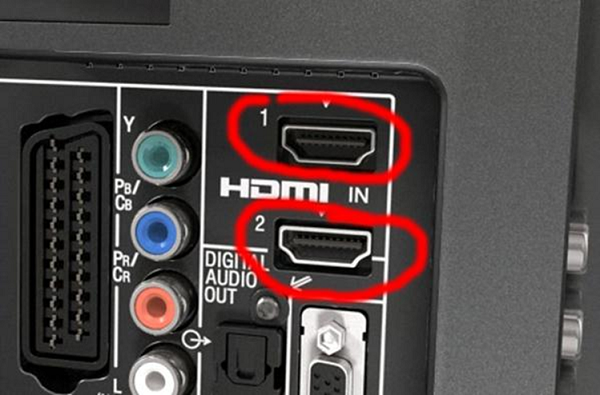
Для подключения планшета к телевизору используется HDMI кабель.

Если процесс соединения прошел правильно, начнется автоматическая отладка передачи видео и аудио сигнала. В случае, когда настройка в автоматическом режиме не запустилась, необходимо войти в параметры телеприемника и мобильного гаджета, и сделать следующее:
- в настройках телеприемника указать, что HDMI разъем будет использоваться в качестве входа;
- открыв настройки планшета, указать, что гнездо HDMI будет выполнять роль выхода сигнала.

При таком подключении ТВ экран выступает в роли монитора со следующими преимуществами:
- картинка со звуком передается посредством всего одного кабеля;
- вследствие передачи цифрового сигнала
, обеспечивается высокое качество картинки; - большинство современных девайсов оснащаются HDMI интерфейсом;
- при подключении через HDMI доступна функция “display mirroring
” – точное отображение всего происходящего на экране планшета; - быстрая и легкая настройка.
Таким универсальным способом подключаются гаджеты Леново, Самсунг и многие другие девайсы разных производителей.
Подключение через USB
Можно ли подключить планшет к телевизору через USB? Ответ однозначный: с помощью стандартного разъема не получится. Для подключения требуется, чтобы USB интерфейс поддерживал протокол MHL.
Если ваш гаджет поддерживает протокол MHL, то для подключения его к телику используется специальный кабель-переходник
. В настройках планшета требуется включить передачу через MHL.

Данный интерфейс позволяет, к примеру, при общении по Скайпу на девайсе, вывести на экран телеприемника изображение своего собеседника (хотя современные модели ТВ тоже оснащены ). Кроме этого, можно на нем запускать онлайн просмотр видео, а смотреть его на большом экране.
Если поддержки данного протокола в планшете или телефоне нет, то телеприемник будет воспринимать гаджет, как обычный USB накопитель
(флешку). В таком случае телик сможет воспроизвести записанные на девайсе видео или аудио файлы, изображения.
RCA подключение
При таком способе появляется возможность подключить ваш девайс к телику старой модели
, у которого нет других входов, кроме RCA, в народе называемого “тюльпан”. Подключив гаджет к старому телеприемнику, его можно будет использовать в качестве проигрывателя видео и аудио файлов, а экран ТВ – в качестве дисплея.
Но здесь существуют некоторые тонкости: телевизор через RCA способен принимать только аналоговый сигнал, а через ХДМИ поступает цифровой поток. Для правильного сопряжения данных устройств потребуется переходник-конвертер
цифрового сигнала в аналоговый.
Далее необходимо взять кабель HDMI, подсоединить один конец к планшету, а другой – в конвертер, в соответствующе место. После этого берется видеокабель RCA, который одной стороной (с тремя штекерами) подсоединяется к конвертору, а второй — к телику.


Как подключить планшет к телевизору через HDMI-кабель
Рассмотрим способы такого подключения:
- Напрямую. Если вы обладатель устройства с соответствующим разъёмом, то для соединения вам достаточно лишь воткнуть кабель HDMI в соответствующие разъёмы. В некоторых случаях даже настройка после этого запустится автоматически. Если же этого не произошло, то войдите в настройки телевизора и выберите нужный порт в качестве источника сигнала, а на планшете, соответственно, для вывода сигнала. Процесс закончен!
- Через порт Micro-USB. Если на устройстве нет соответствующего разъёма, то поможет адаптер «HDMI – MicroUSB», хотя при этом качество картинки будет хуже. Перед тем как покупать такой адаптер, нужно убедиться, что планшет поддерживает стандарт MHL, который позволяет одновременно передавать изображение и подзаряжать. Чаще всего подобный адаптер так и называют: MHL-адаптер. Стоит он немного и продаётся в большинстве компьютерных магазинов.
- Через обновлённый стандарт 2.0. По сравнению с нынешней версией он обеспечивает максимально чёткую картинку с разрешением 4К. Устройства, поддерживающие его, только начали появляться, но есть основания полагать, что уже в ближайшие два-три года HDMI 2.0 станет повсеместным.
После того как вы подключили планшет к телевизору, вы можете:
- транслировать с мобильного устройства высококачественный видеосигнал;
- использовать его в качестве смарт-приставки;
- просматривать всей семьёй фотографии;
- работать в приложениях (Viber, игры и т. д.);
- показывать презентации на широком экране.
Теперь вы знаете, что нужно для подключения вашего планшета к телевизору через HDMI.
Подключение через композитный кабель RCA («тюльпан»)
Телевизор не имеет разъёмов HDMI? Тогда композитный кабель или, как его ещё называют, «тюльпан» сможет обеспечить подключение планшета к такому телевизору. Пусть соединение через RCA использует аналоговый тип передачи сигнала (из-за чего немного «хромает» качество картинки), пусть для передачи изображения и звука нужны отдельные кабели, зато абсолютно все современные (и не очень) мультимедийные устройства имеют возможность подключения таким способом.
Воспользуйтесь конвертером HDMI-RCA, к которому с одной стороны необходимо подключить кабель HDMI-HDMI (его второй конец «отправится» в планшет), а с другой — три кабеля типа «тюльпан» (один жёлтый для передачи видеосигнала и красный с белым для звука). Последние нужно подключить в специальные разъёмы на телевизоре, учитывая цвет штекеров.
Условия, необходимые для беспроводного подключения
Но даже если Smart TV уже встроен, то все равно придется установить специальное приложение, чтобы демонстрировать с планшета на экран видео.

Программное обеспечение
Если ваши устройства разных моделей, то придется искать специальную программу. Можно воспользоваться таким программным обеспечением:
- Samsung Smart View;
- LG TV Remote;
- Panasonic TV Remote 2;
- Sony TV SideView;
- Philips MyRemote;
- Toshiba Remote;
- Sharp AQUOS Remote Lite — See more.
Вам необязательно подбирать программу по производителю телеприемника. Каждая из этих программ будет работать и с любой другой моделью. Но все же лучше выбирать «родную». Хотя есть подобные программы и от других разработчиков, не выпускающих приемники (можно скачать их на Play Market).
Домашняя сеть Wi-Fi
Для успешной работы вам также понадобится подсоединить оба устройства к одной домашней сети (WiFi роутеру).

Эти программы несложные, с ними легко разобраться. Но если вдруг не сможете запустить программу, проверьте, есть ли на вашем маршрутизаторе подключение к функции UPnP (загляните в инструкцию по эксплуатации роутера).
- Включите телевизор, а после этого запустите на планшете установленную вами программу из списка. Она сама найдет телевизор. Теперь вы сможете управлять телевизором прямо с планшета, транслировать видео и фото с него, воспроизводить музыку, игры, и многое другое.
- Большую популярность у пользователей получила и программа Media Server. Установив ее на планшете и запустив изображение на экран, удастся даже выбирать файлы, которые вы разрешаете транслировать на ТВ. В программе настройки по умолчанию. Достаточно только загрузить ее и активизировать функцию «Сервер».
Варианты подключения планшета для старых моделей ТВ
Чтобы настроить подключение планшета к старому телевизору , используйте аналоговые интерфейсы. Практически все устаревшие модели TV оборудованы разъёмами VGA и «тюльпанами». На таблетах таких портов нет, поэтому придётся покупать переходник, предназначенный для USB-входа. Когда пользователю нужно подсоединить планшет к телевизору, используя RCA, нужно вставить штекеры в порты
Каждый штекер имеет цветную маркировку, поэтому важно не допустить ошибку
Затем, когда система предложит выбрать источник сигнала, выставите «AV». Именно так обозначаются аналоговые интерфейсы на старых моделях ТВ. Подсоединив планшет к телевизору, применяя RCA, пользователи не смогут воспроизводить контент в режиме онлайн. Планшетный компьютер будет использоваться как внешний носитель информации. Все файлы, сохранённые на нём, можно открыть. Обязательно подсоедините планшетный компьютер к источнику питания, чтобы он не разрядился.
Принцип использования VGA практически ничем не отличается. Этот разъём был создан в 80-х годах прошлого столетия. Подсоединив планшет к телевизору через данный порт, можно воспроизводить контент с разрешением не выше 720х400 пикселей. Этот интерфейс подходит только для передачи картинки, поэтому нужно использовать дополнительный кабель для проигрывания звука. При желании и необходимости для комфортного просмотра кино пользователь может подсоединить к планшету колонки.
Инструкция подключения
Для того чтобы вывести изображение на экран телевизора и подсоединить к нему планшет, потребуется иметь под рукой кабель с соответствующими разъемами. Также будет необходимо, чтобы на самих устройствах присутствовали аналогичные электрические соединители. Такое решение будет отличным, ведь даст возможность посмотреть фильм или видео в довольно высоком качестве.

Как USB-накопитель
Итак, если нам требуется создать подключение в режиме USB-накопителя, то это даст возможность смотреть на экране телевизора снимки и видео, а также проигрывать музыку, что находится в памяти планшета. Но такое подключение имеет некоторые недостатки. Если говорить точнее, то клонировать изображение с экрана гаджета не получится. Также не получится посмотреть страницу веб-браузера или потоковое видео на экране телевизора.

Чтобы настроить такое подключение, необходимо осуществить ряд действий:
- сначала к телевизору следует подсоединить один конец USB-шнура, а другой его конец следует установить в гнездо планшета типа micro-USB;
- теперь на дисплее гаджета должно появиться специальное меню, где будет присутствовать пункт «Подключить, как накопитель», – выбираем именно его;
- теперь на пульте дистанционного управления от телевизора необходимо нажать на клавишу «Source», что даст возможность выбрать источник видеосигнала, в появившемся меню нужно будет выбрать пункт «USB-накопитель»;
- на экране телевизора должен появиться список доступных дисков – выбрав один из них, можно будет посмотреть, какие файлы на нем есть.


Как можно убедиться, ничего сложного в таком подключении нет.
У них подключение в таком режиме заменено подключением типа MTP. То есть, подключив планшет таким способом к телевизору, распознание просто не произойдет. В лучшем случае телевизор покажет на экране папки файловой системы планшета. Но зайдя в любую из них, вы увидите, что в них ничего нет. В то же время на устройствах, что работают на операционной системе Windows Phone, такой проблемы не наблюдается.
Даже не спасает тот факт, что телевизор и планшет могут быть выпущены одним производителем. То есть тут именно дело в операционной системе. В то же время, если версия Android на вашем устройстве будет выше, чем 4.4, то следующий вариант точно вам подойдет.
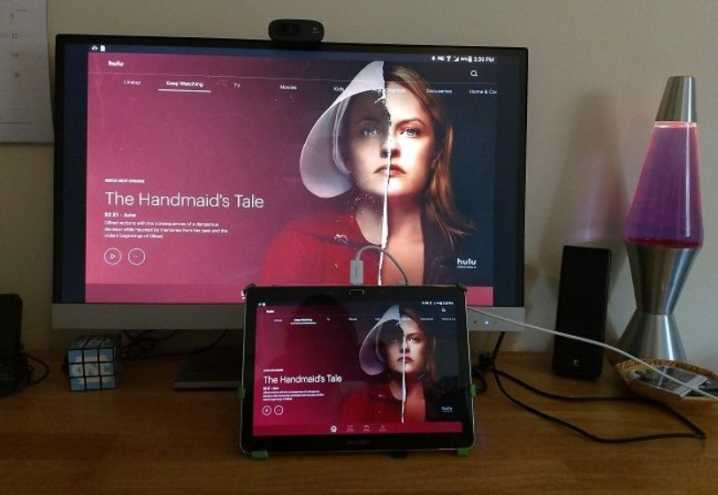
Как медиапроигрыватель
Устройства с новыми версиями операционной системы Android для просмотра фильмов можно подключить в режиме видеопроигрывателя. Данный вариант будет возможен в случае, когда оба устройства поддерживают так называемую технологию Mobile High Definition Link (или MHL). Данный стандарт был разработан при участии известных производителей мобильных устройств и техники, среди которых HTC, LG, Sony и другие.

В данном случае связь между устройствами устанавливается при помощи кабеля «micro-USB – HDMI».

Обычно разъем такого типа в телевизоре один и имеет соответствующее обозначение. В таком случае алгоритм действий будет практически идентичным тому, что мы применяли при прошлом варианте подключения. Отличие будет лишь в том, что потребуется выбрать в качестве внешнего источника сигнала именно порт MHL-HDMI.

Преимуществом данного способа подключения будет передача именно высококачественного звука и видео. В то же время это требует большего расхода энергии устройства, но оно будет параллельно заряжаться, что является гарантией того, что планшет не выключится в какой-то момент.

Правда, разрешение картинки на телевизоре будет соответствовать лишь тому, что можно передать гаджет. Кстати, если технологию MHL поддерживает исключительно планшет, то соединение тоже будут возможно. Но тогда потребуется иметь активный кабель с адаптером. Получится так, что, кроме micro-USB-коннектора и HDMI-гнезда, должен быть еще и разъем типа USB, который будет необходим для подключения внешнего питания.

Есть еще вариант подключения под названием SlimPort. По использованию эта технология полностью повторяет принцип работы MHL – при помощи кабеля либо переходника планшет подключается к телевизору, оснащенному HDMI-разъемом.


Возможные трудности
Если говорить о возможных трудностях, то их список не так уж и велик, как может показаться. В первую очередь основной проблемой будет наличие неполадок с изображением при подключенном к телевизору планшете. Причиной этого могут быть различные факторы. Первый и наиболее распространенный – проблема в самом кабеле. Он может быть перебит, где-то некачественно сделан или просто поврежден. Но так как он имеет изоляцию, внешне эту неисправность выявить не так просто.

Кроме того, это может стать и причиной того, что телевизор вообще не видит планшета. Также может произойти так, что не работает сам разъем на телевизоре или на планшете.

Трудности могут возникать еще из-за того, что прошивка на планшете установилась неправильно или некорректно. В таком случае требуется его перепрошить. Аналогичное может произойти и с компьютером. Но это касается только моделей, которые попадают под категорию так называемого Smart TV.

Иногда причиной того, что телевизор не видит планшета, является необходимость активации соответствующего режима именно на планшете. Это касается образцов китайских производителей. Для устранения данной проблемы достаточно зайти в настройки и найти соответствующий раздел, где в соответствующем пункте требуется поставить галочку, после чего телевизор увидит планшет. В крайнем случае планшет нужно будет просто перезагрузить.
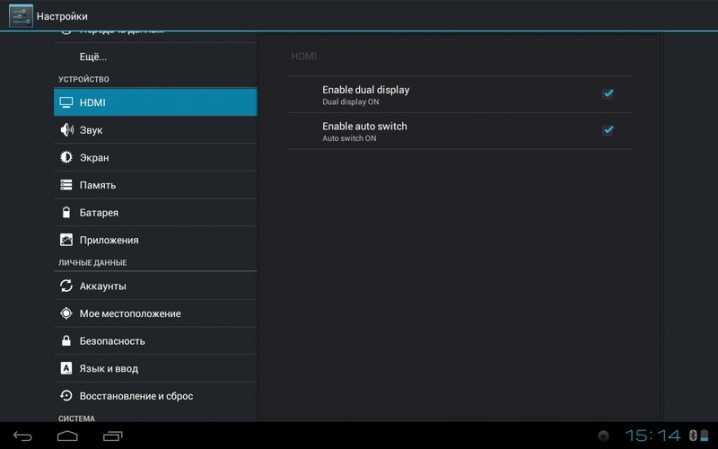
В общем, как можно убедиться, подключение планшета к телевизору через USB – довольно простой процесс, с которым справится даже человек, не очень хорошо разбирающийся в технике. Единственное, что следует добавить, – такой способ является не самым популярным, ведь существует масса других, более удобных методов подключения планшету к телевизору. Но они доступны при наличии определенных разъемов на девайсах. Либо же неплохим вариантом будут способы беспроводного подключения планшета к телевизору или монитору.

В следующем видео вы наглядно сможете познакомиться с процессом подключения планшета к телевизору через USB-кабель.